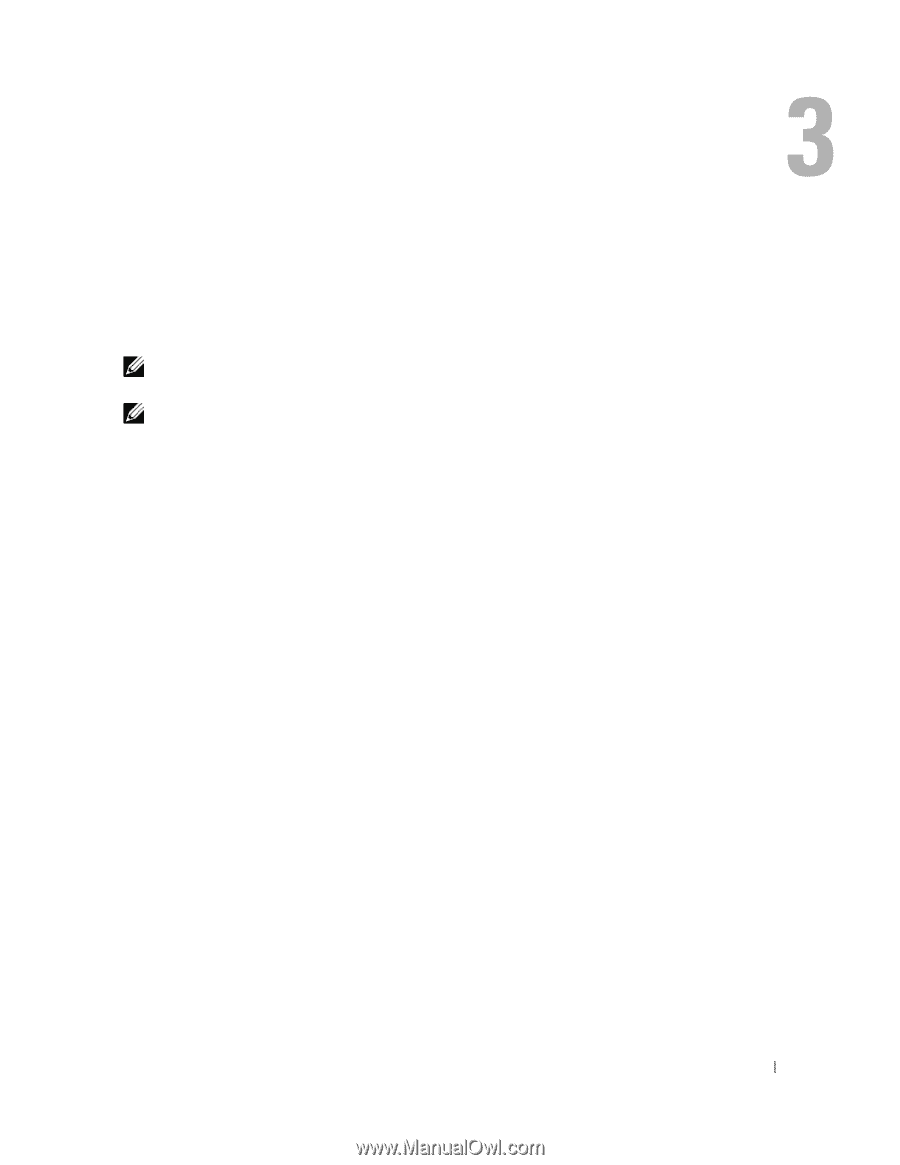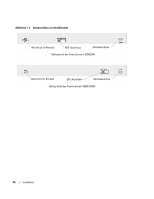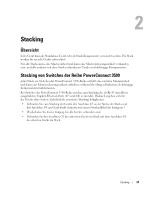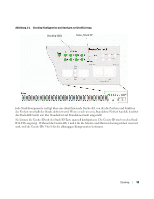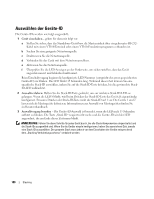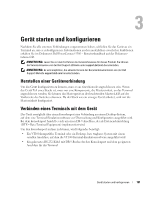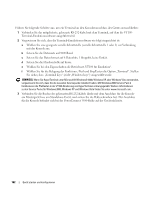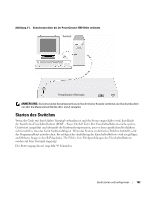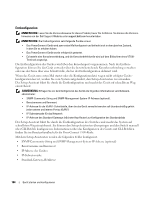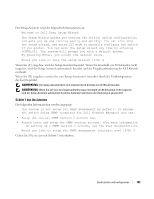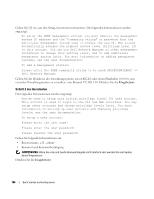Dell PowerConnect 3524 Getting Started Guide - Page 103
Gerät st, rten und konfigurieren
 |
View all Dell PowerConnect 3524 manuals
Add to My Manuals
Save this manual to your list of manuals |
Page 103 highlights
Gerät starten und konfigurieren Nachdem Sie alle externen Verbindungen vorgenommen haben, schließen Sie das Gerät an ein Terminal an, um es zu konfigurieren. Informationen zu den zusätzlichen erweiterten Funktionen erhalten Sie im Dokument Dell PowerConnect 3500 - Benutzerhandbuch auf der Dokumentations-CD. ANMERKUNG: Lesen Sie vor dem Fortfahren die Versionshinweise für dieses Produkt. Sie können die Versionshinweise von der Dell Support-Website unter support.dell.com herunterladen. ANMERKUNG: Es wird empfohlen, die aktuelle Version der Benutzerdokumentation von der Dell Support-Website support.dell.com herunterzuladen. Herstellen einer Geräteverbindung Um das Gerät konfigurieren zu können, muss es an einer Konsole angeschlossen sein. Wenn das Gerät Teil eines Stacks ist, muss nur eine Komponente, die Mastereinheit, an das Terminal angeschlossen werden. Sie können das Mastergerät an der leuchtenden Master-LED auf der Vorderseite des Switches erkennen. Da der Stack wie ein einziges Gerät arbeitet, wird nur die Mastereinheit konfiguriert. Verbinden eines Terminals mit dem Gerät Das Gerät ermöglicht über einen Konsolenport eine Verbindung zu einem Desktop-System, auf dem eine Terminal-Emulationssoftware zur Überwachung und Konfiguration ausgeführt wird. Bei dem Konsolenport handelt es sich um einen DB-9-Anschluss, der als Datenendeinrichtung (DTE=Data Terminal Equipment) implementiert wird. Um den Konsolenport nutzen zu können, wird Folgendes benötigt: • Ein VT100-kompatibles Terminal oder ein Desktop- bzw. tragbares System mit einem seriellen Anschluss, auf dem die VT100-Terminal-Emulationssoftware ausgeführt wird • Ein gekreuztes RS-232-Kabel mit DB-9-Buchse für den Konsolenport und dem geeigneten Anschluss für das Terminal Gerät starten und konfigurieren 101